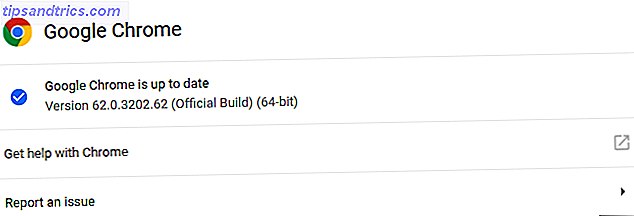Als je Tumblr voornamelijk gebruikt om foto's te delen, is er een nieuwe startup die je gemakkelijk van je tumblelog kan aftrekken ten gunste van een nog eenvoudiger platform. Pinterest, gelabeld als een sociale catalogusdienst, biedt haar gebruikers de mogelijkheid om foto's van over het hele web te delen, of geüpload van hun computers, op hun persoonlijke Pinterest-pagina.
Als je Tumblr voornamelijk gebruikt om foto's te delen, is er een nieuwe startup die je gemakkelijk van je tumblelog kan aftrekken ten gunste van een nog eenvoudiger platform. Pinterest, gelabeld als een sociale catalogusdienst, biedt haar gebruikers de mogelijkheid om foto's van over het hele web te delen, of geüpload van hun computers, op hun persoonlijke Pinterest-pagina.
De site - opgezet als een reeks virtuele prikborden - zal meer aanspreken dan alleen Tumblr-fans vanwege de verschillende manieren waarop het kan worden gebruikt. Gedeelde bookmark-sharing-service, gedeeltelijke site voor het delen van foto's, deels persoonlijke online-catalogus, Pinterest maakt het gemakkelijk om collecties te maken en deze met uw vrienden te delen. Hoewel Pinterest nog steeds in de privé-bèta zit, zijn ze zo vriendelijk geweest om 100 uitnodigingen te delen met MakeUseOf-lezers. Ga naar het einde van het artikel om te ontdekken hoe je toegang krijgt tot de privé-bèta.
Aanmelden voor een account wordt gedaan door verbinding te maken met Facebook of Twitter, waarna u wordt gevraagd om een paar boards te maken. Om het leven gemakkelijker te maken, geven ze een paar suggesties waarmee u kunt beginnen, waaronder boeken die het lezen waard zijn en favoriete plaatsen en ruimtes.
![Maak virtuele prikborden van je favoriete afbeeldingen met Pinterest [100 nodigt uit] Pinterest1](http://www.tipsandtrics.com/img/internet/498/create-virtual-pinboards-your-favourite-images-with-pinterest.png)
De volgende stap is het vinden van mensen om te volgen. Pinterest maakt enkele suggesties voor je en geeft je ook de mogelijkheid om 5 vrienden uit te nodigen om je aan te melden.
![Maak virtuele prikborden van je favoriete afbeeldingen met Pinterest [100 nodigt uit] Pinterest2](http://www.tipsandtrics.com/img/internet/498/create-virtual-pinboards-your-favourite-images-with-pinterest-2.png)
De laatste stap voordat u begint te pinnen, is het opslaan van de handige bookmarklet op uw bladwijzerbalk, waardoor u gemakkelijk foto's en links op uw account kunt delen. Als u liever zelf een afbeelding uploadt, kunt u dit direct op de website doen. Dit is handig als u een interessant stuk of een nummer wilt delen en er geen grote afbeeldingen op de link staan.
![Maak virtuele prikborden van je favoriete afbeeldingen met Pinterest [100 nodigt uit] Pinterest3](http://www.tipsandtrics.com/img/internet/498/create-virtual-pinboards-your-favourite-images-with-pinterest-3.png)
Het is mogelijk om nieuwe borden toe te voegen wanneer u maar wilt, in het menu bovenaan de pagina. Kies een naam, een categorie en beslis of u ook andere gebruikers toestaat afbeeldingen aan de collectie toe te voegen. De gezamenlijke aanpak om iedereen afbeeldingen aan een bord toe te voegen, biedt teams een interessante methode om links of afbeeldingen te delen.
![Maak virtuele prikborden van je favoriete afbeeldingen met Pinterest [100 nodigt uit] Pinterest4](http://www.tipsandtrics.com/img/internet/498/create-virtual-pinboards-your-favourite-images-with-pinterest-4.png)
Zodra u een afbeelding online vindt die u op Pinterest wilt delen, gebruikt u uw bookmarklet of kopieert en plakt u de link en voegt u deze rechtstreeks toe aan de site. De afbeelding, of pin, gaat vergezeld van een beschrijving en tags. U kunt kiezen op welk bord u het wilt opnemen en een prijs toevoegen wanneer u producten deelt. De koppeling wordt automatisch bij de pincode meegeleverd, tenzij u de afbeelding vanaf uw computer uploadt. In feite kun je de link pas toevoegen nadat je de afbeelding hebt geüpload en gedeeld door de pin te bewerken.
![Maak virtuele prikborden van je favoriete afbeeldingen met Pinterest [100 nodigt uit] Pinterest5](http://www.tipsandtrics.com/img/internet/498/create-virtual-pinboards-your-favourite-images-with-pinterest-5.png)
Net als Tumblr kun je het bericht van iemand anders 'posten', commentaar plaatsen en van afbeeldingen houden.

U kunt ook afbeeldingen naar uw account e-mailen met behulp van het adres in uw profiel. Wanneer u uw profiel bewerkt, kunt u kiezen op welk specifiek bord de pin zal worden toegevoegd. Pinterest is gloednieuw, maar we kunnen altijd hopen op een mobiele app om de on-the-go-ervaring van de site te verbeteren.
Door je account aan te sluiten op Twitter of Facebook, kun je eenvoudig vrienden van je sociale netwerken vinden en hun Pinterests volgen, hoewel het erop lijkt dat de site je Twitter- of Facebookvrienden automatisch volgt zonder je de optie te geven om eerst te kiezen.
Als het gaat om het volgen van andere mensen, kun je ervoor kiezen om alles wat ze delen te volgen, of alleen bepaalde boards. Als je vrienden verschillende interesses hebben, die je niet allemaal aanspreken, is dit een geweldige manier om alleen de inhoud te vinden die belangrijk voor je is.
Wanneer u door Pinterest bladert, kunt u bladeren door afbeeldingen die worden gedeeld door mensen die u volgt, door iedereen die door iedereen wordt gedeeld en door de populairste pinnen. U kunt er ook voor kiezen het te verfijnen en door populaire afbeeldingen op categorie te bladeren - met bijna 20 categorieën om uit te kiezen.
![Maak virtuele prikborden van je favoriete afbeeldingen met Pinterest [100 uitnodigingen] Pinterest7](http://www.tipsandtrics.com/img/internet/498/create-virtual-pinboards-your-favourite-images-with-pinterest-2.jpg)
Profielpagina's bestaan uit een zijbalk met een bio, links naar uw site, uw Twitter- of Facebook-accounts en naar uw Pinterest RSS-feed, evenals de weergave van uw laatste activiteit.

Je boards worden weergegeven in een raster.

Het openen van het bord, de afbeeldingen of pinnen, worden beurtelings weergegeven in een raster.

Door een afbeelding van de site te openen, kunt u deze gemakkelijk delen op Facebook, Twitter, via e-mail of op uw blog.
![Maak virtuele prikborden van je favoriete afbeeldingen met Pinterest [100 Invites] pin](http://www.tipsandtrics.com/img/internet/498/create-virtual-pinboards-your-favourite-images-with-pinterest-10.png)
Er is geen einde aan de soorten collecties die u kunt maken - van productwensenlijsten tot uw eigen persoonlijke stijlboek. Als je je huis opnieuw inricht of je kledingkast opknapt, is Pinterest een geweldige plek om afbeeldingen te verzamelen, inspiratie op te doen en jezelf te organiseren. Het is ook een geweldige plek om ideeën voor geschenken te vinden, met een hele reeks afbeeldingen die precies op dat punt zijn gericht, allemaal in de categorie 'Geschenkhandleidingen'. Of het kan gewoon een geweldige plek zijn om interessante afbeeldingen op internet te delen.
De eerste 100 mensen die zich via deze link aanmelden, krijgen meteen toegang tot Pinterest.
Hoe ga je Pinterest gebruiken? Laat het ons weten in de comments.